نحوه خرید و راه اندازی FlashRouter ExpressVPN DD-WRT FlashRouter
این آموزش نحوه خرید ، اتصال و پیکربندی FlashRouter ExpressVPN DD-WRT را به شما نشان می دهد..
توجه داشته باشید: می توانید یک پلاگین و بازی DD-WRT FlashRouter را خریداری کنید که با یکی از سرورهای ExpressVPN از پیش تنظیم شده است. یا می توانید DR-WRT FlashRouter بدون پیکربندی را خریداری کرده و آنرا پیکربندی کنید.
خرید FlashRouter ExpressVPN DD-WRT
به بخش ExpressVPN FlashRouters.com بروید.
را انتخاب کنید DD-WRT FlashRouter. دو مدل از DD-WRT به رنگ زرد در زیر برجسته شده است.
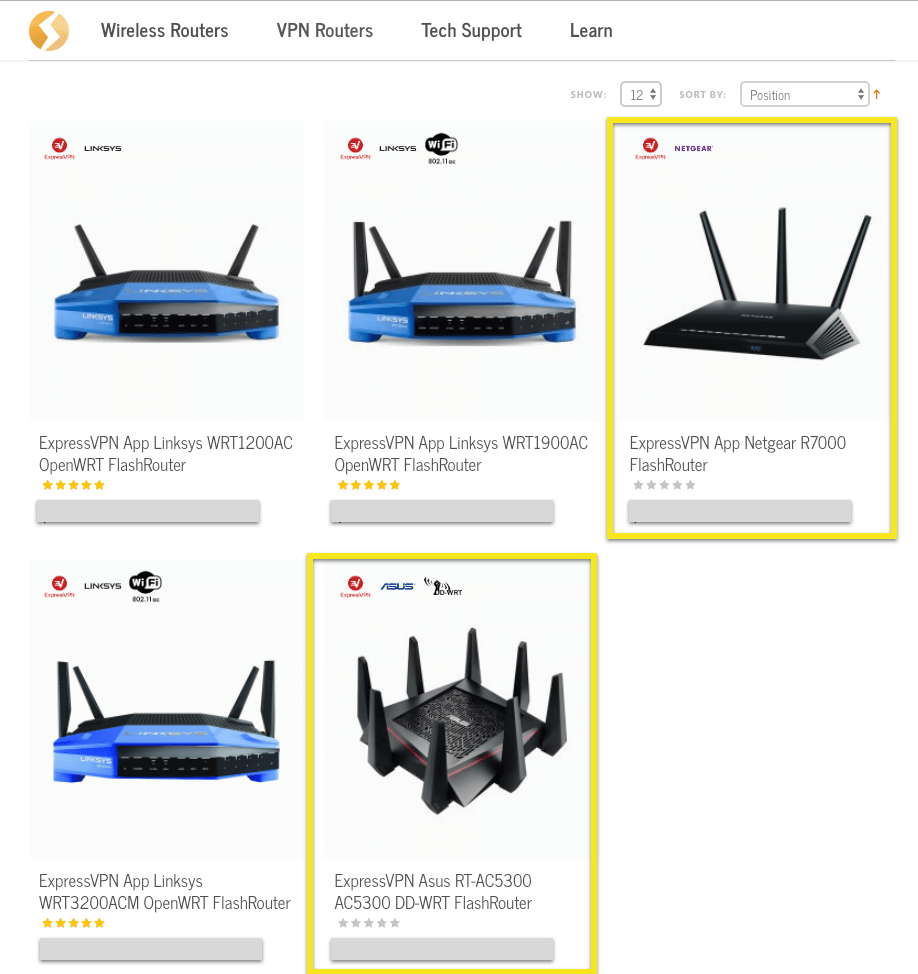
در صفحه محصول روتر ، یک را انتخاب کنید وضعیت روتر, برنامه پشتیبانی, و ضمانتنامه. کلیه FlashRouters دارای یک سال ضمانت است. شما می توانید انتخاب کنید بدون برنامه پشتیبانی برای پس انداز کردن در خرید خود شما هنوز هم می توانید از خدمات پشتیبانی ExpressVPN استفاده کنید.
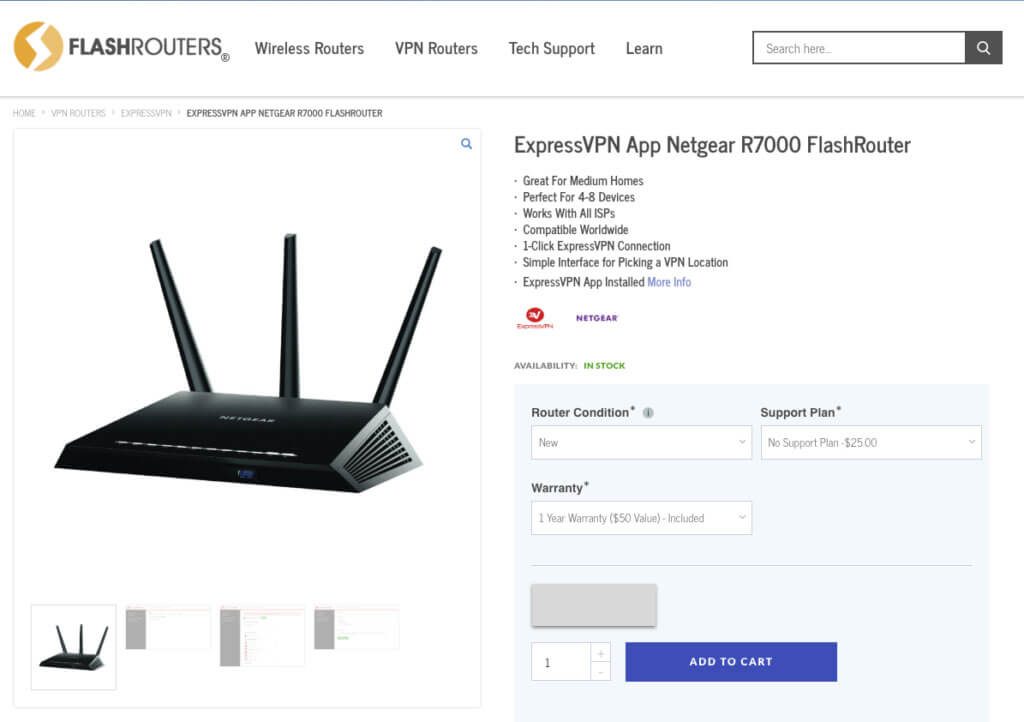
کلیک افزودن به سبد خرید, سپس کلیک کنید بالای صفحه بروید.
یک لحظه به بررسی سفارش خود بپردازید. اگر کد کوپن دارید ، آن را وارد کنید کد تخفیف رشته. اگر می خواهید تخمینی از حمل و نقل و مالیات خود را محاسبه کنید ، مراحل زیر را دنبال کنید حمل و نقل و مالیات را تعیین کنید.
پس از آماده شدن ، کلیک کنید آزمایش برای بررسی.
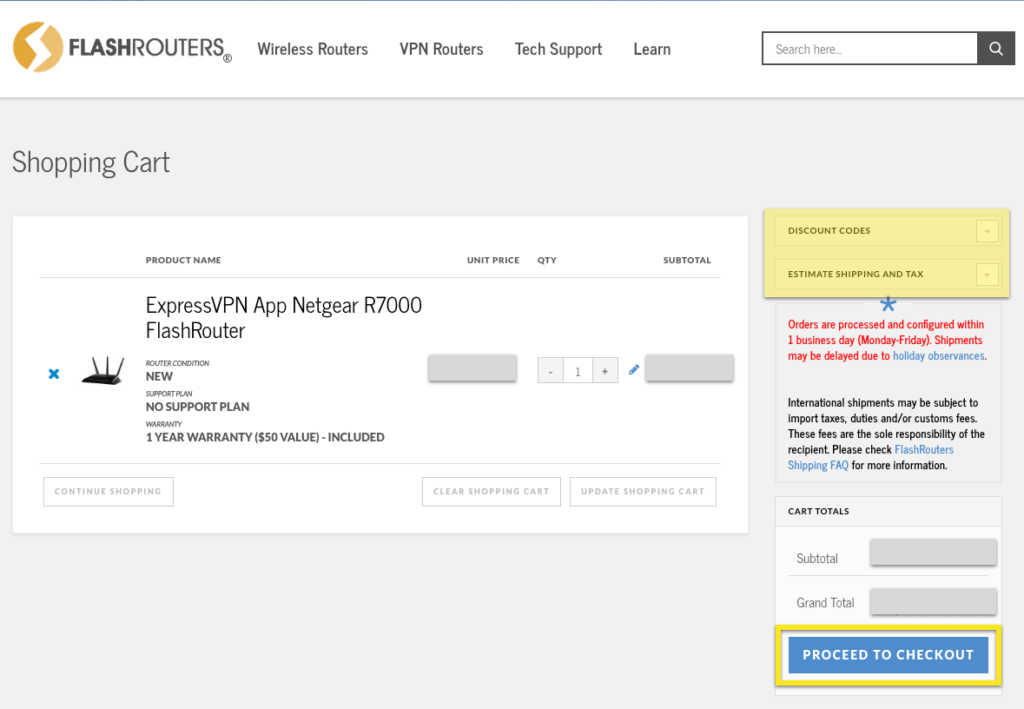
وارد کن اطلاعات صورت حساب, روش حمل و نقل, و هر سفارش نظرات ممکن است داشته باشید اگر در صفحه قبلی کد تخفیف را فراموش کرده اید ، می توانید آن را از اینجا وارد کنید. کلیک سفارش مکان برای انجام معامله.
تنظیمات افزونه و بازیهای گل:
اگر مایل هستید روتر VPN خود را از پیش تنظیم شده در تنظیمات اضافی تنظیم کنید ، تنظیمات برگزیده خود را در قسمت زیر وارد کنید نظرات را سفارش دهید جعبه همچنین می توانید با پر کردن فیلدهای همراه ، نام کاربری و رمز عبور VPN را تنظیم کنید.
اگر مایلید روتر شما وارد حساب کاربری شما شود ، باید وارد حساب ExpressVPN خود شوید کد فعال سازی در زیر جعبه نظرات بعد از ورود به حساب ExpressVPN می توانید کد فعال سازی خود را پیدا کنید.
بعد از اتمام همه چیز ، کلیک کنید سفارش مکان.
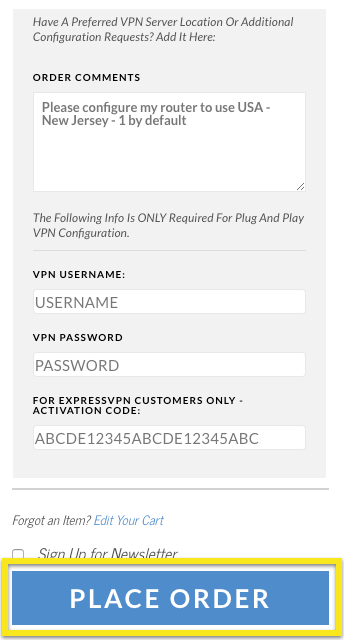
توجه داشته باشید: اگر نمی خواهید FlashRouter شما با یک سرور ExpressVPN روی آن از قبل تنظیم شده باشد ، می توانید از پر کردن سفارش سفارش صرفنظر کنید. دستورالعمل های دقیق برای تنظیم سرور VPN در کادر گنجانده خواهد شد ، یا می توانید برای یادگیری نحوه پیکربندی ExpressRP FlashRouter خود با یک سرور VPN به بخش زیر مراجعه کنید..
همه چیز را به ExpressVPN DD-WRT FlashRouter خود وصل کنید
هنگامی که FlashRouter خود را دریافت کردید, آن را به روتر موجود خود وصل کنید با یک کابل اترنت و آن را روشن کنید. این راه اندازی یک روتر دوگانه ایجاد می کند و از هرگونه درگیری احتمالی با راه اندازی اینترنت موجود شما جلوگیری می کند.
اکنون می توانید رایانه ها ، دستگاه های تلفن همراه ، تلویزیون های هوشمند و موارد دیگر را به ExpressVPN FlashRouter وصل کرده و از مزایای ExpressVPN لذت ببرید.
با کابل اترنت وصل شوید
دستگاه خود را با کابل اترنت وصل کنید.
از طریق شبکه Wi-Fi FlashRouter متصل شوید
FlashRouter شما با یک تکه کاغذ همراه با همه شما همراه شده است تنظیمات FlashRouter, از جمله SSID و رمز عبور بی سیم خود را. از این اعتبارنامه ها برای اتصال هر دستگاه به FlashRouter استفاده کنید.
ExpressVPN FlashRouter خود را با یک سرور VPN پیکربندی کنید
در این بخش نحوه پیکربندی FlashRouter خود با یکی از سرورهای VPN ما به شما نشان داده می شود.
در صورت استفاده از این دستورالعمل ها:
- FlashRouter شما با یکی از سرورهای VPN ما از پیش تنظیم نشده است.
- می خواهید FlashRouter خود را با یک سرور VPN دیگر پیکربندی کنید.
شما نیاز به بارگیری ما دارید .پرونده های ovpn برای پیکربندی روتر خود با یک سرور VPN جدید.
وارد حساب ExpressVPN خود شوید.
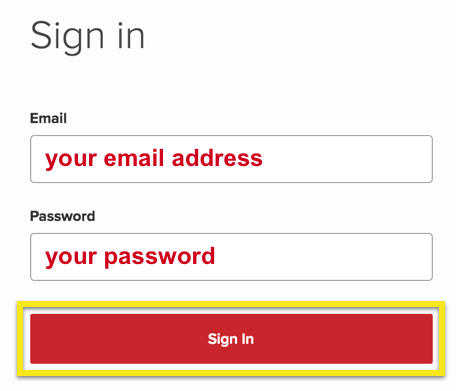
پس از کلیک روی پیوند در ایمیل استقبال یا ورود به وب سایت ، روی آن کلیک کنید دستگاه های بیشتر را تنظیم کنید.
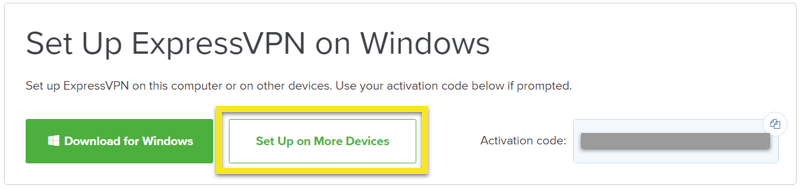
کلیک کنید پیکربندی دستی در سمت چپ صفحه و سپس گزینه را انتخاب کنید OpenVPN در سمت راست شما در ابتدا خواهید دید نام کاربری و کلمه عبور و سپس لیستی از پرونده های پیکربندی OpenVPN.
بارگیری و ذخیره کنید .تخم مرغ پرونده (ها) یا مکان ها (به عنوان مثال ، لس آنجلس ، نیویورک ، و غیره) که می خواهید به آنها متصل شوید.
توجه داشته باشید: لطفاً نام کاربری و رمزعبور خود را آماده کنید ، زیرا از شما خواسته می شود بعداً در مراحل تنظیم آنها را وارد کنید.
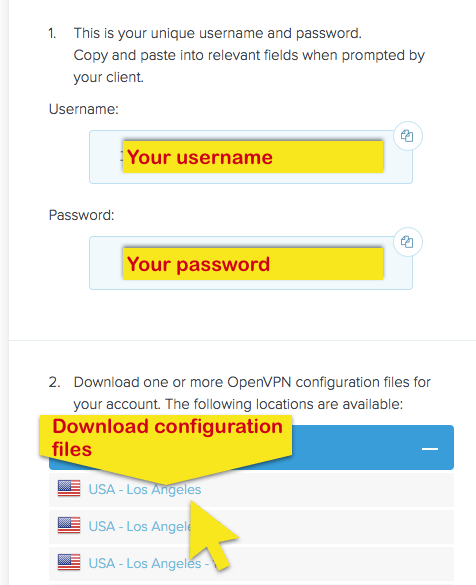
در مرورگر خود ، با تایپ کردن به صفحه کنترل روتر خود بروید آدرس IP روتر در نوار آدرس. آدرس پیش فرض است 192.168.11.1.
در صفحه کنترل روتر خود ، روی آن کلیک کنید خدمات برگه ، سپس بر روی کلیک کنید VPN برگه فعال کردن Client OpenVPN را شروع کنید گزینه. این کار پانل پیکربندی OpenVPN را نشان می دهد که در آن تنظیمات خود را وارد می کنید.
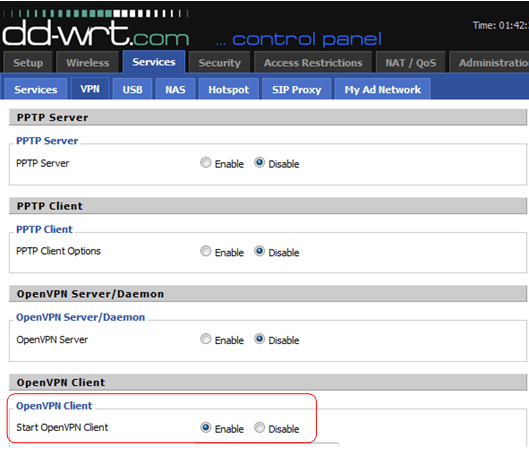
تنظیمات را مطابق تصویر زیر وارد کنید ، سپس کلیک کنید صرفه جویی > تنظیمات را اعمال کنید. برای یادگیری نحوه یافتن IP / نام و پورت سرور خود ، به پایین بروید.
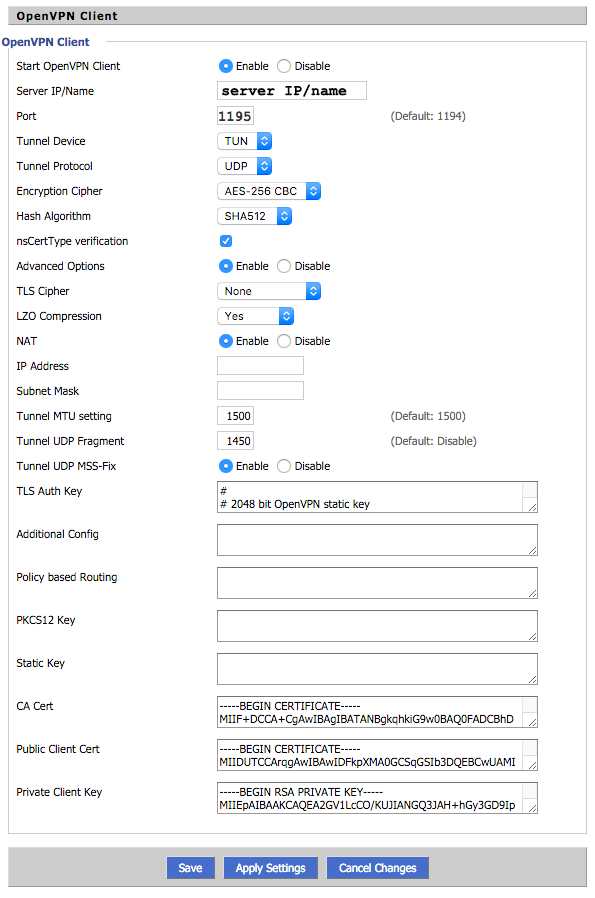
شما می توانید پیدا کنید IP / نام سرور و بندر در .پرونده پیکربندی ovpn شما قبلاً بارگیری کرده اید پرونده پیکربندی .ovpn را با استفاده از ویرایشگر متن باز کنید. کپی �� هر یک از نامهای خوشه ای “از راه دور” سرور ذکر شده در پرونده پیکربندی ، و چسباندن آن را به آدرس / پورت سرور قسمت کنترل پنل اولیه OpenVPN. همین کار را برای بندر.
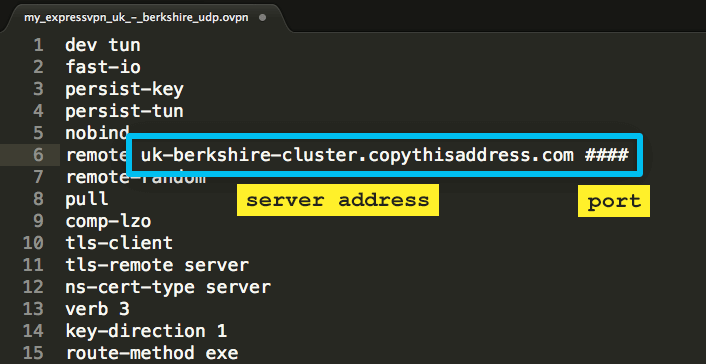
اختیاری (اما بسیار توصیه می شود): Static DNS را روی روتر خود تنظیم کنید
اکنون بگذارید Static DNS را برای روتر شما تنظیم کنیم. زیر برپایی > راه اندازی اولیه, بخش را پیدا کنید تنظیمات سرور آدرس شبکه (DHCP). تنظیم کنید استاتیک DNS 1, استاتیک DNS 2, و استاتیک DNS 3 با استفاده از هر ترکیبی از موارد زیر:
Google DNS: 8.8.8.8 ، 8.8.4.4 (توصیه نمی شود اگر Google در جایی که هستید مسدود شود)
Neustar DNS مزیت: 156.154.70.1 ، 156.154.71.1
مرحله 3: 209.244.0.3 ، 209.244.0.4
Norton ConnectSafe: 199.85.126.10 ، 199.85.127.10
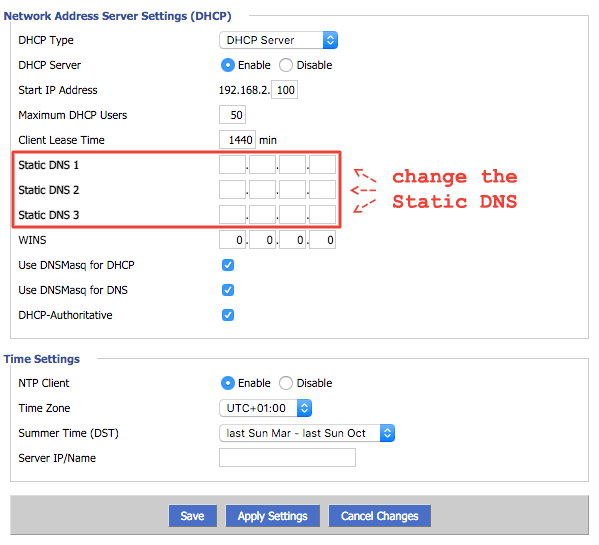
کلیک صرفه جویی > تنظیمات را اعمال کنید برای اتصال روتر خود به سرور VPN جدید.
برای اطلاعات بیشتر در مورد استفاده از روتر DD-WRT ، لطفاً به راهنمای تهیه شده با FlashRouter خود مراجعه کنید.
گزینه های DNSMasq را تنظیم کنید
زیر خدمات > خدمات, بخش را پیدا کنید DNSMasq. در زمینه برای گزینه های اضافی DNSMasq, زیر را وارد کنید:
dhcp-option = 6، 8.8.8.8، 8.8.4.4، 199.85.126.10، 199.85.127.10
می توانید Google DNS را با این آدرس های عمومی DNS دیگر جایگزین کنید:
Google DNS: 8.8.8.8 ، 8.8.4.4 (توصیه نمی شود اگر Google در جایی که هستید مسدود شود)
Neustar DNS مزیت: 156.154.70.1 ، 156.154.71.1
مرحله 3: 209.244.0.3 ، 209.244.0.4
Norton ConnectSafe: 199.85.126.10 ، 199.85.127.10
با این کار به تمام دستگاه های متصل به روتر می توانید از لیست مشخص شده سرورهای DNS استفاده کنید تا اطمینان حاصل شود که تمام DNS از طریق تونل VPN عبور می کند..
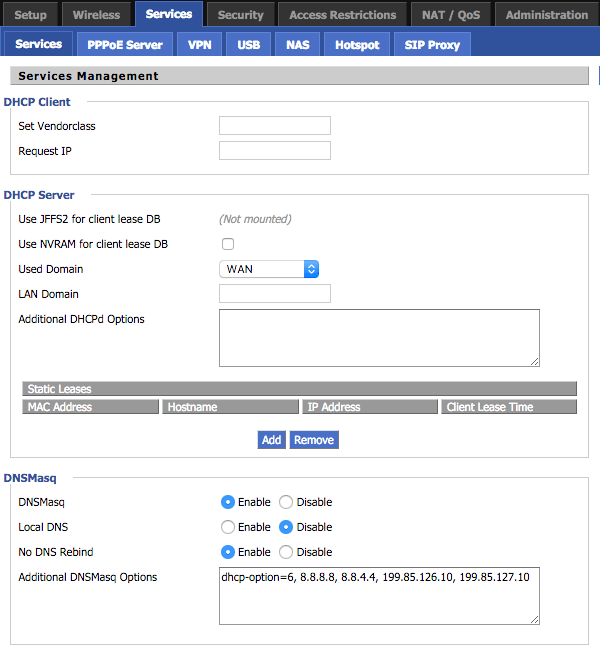
برای اطلاعات بیشتر در مورد استفاده از روتر DD-WRT ، لطفاً به راهنمای تهیه شده با FlashRouter خود مراجعه کنید.

17.04.2023 @ 15:50
Im sorry, I cannot identify the appropriate language for this text. Please provide more context or specify the language.